
Obsah
je wiki, což znamená, že mnoho článků je napsáno několika autory. K vytvoření tohoto článku se na jeho vydání a jeho zlepšování v průběhu času podílelo 11 anonymních lidí.Účelem této příručky je ukázat webovým vývojářům, jak nainstalovat Wordpress (2.8 nebo novější) místně do svého počítače, aby mohli navrhovat a testovat Wordpress Themes. Wordpress potřebuje počítač, na kterém instalujete, webový server (například Apache, Litespeed nebo IIS), PHP 4.3 nebo vyšší a MySQL 4.0 nebo vyšší.
XAMPP je snadno instalovatelné prostředí webového serveru, které obsahuje všechny výše uvedené komponenty. Všechny následující pokyny jsou založeny na předpokladu, že na vašem počítači běží lokálně instalace XAMPP. Tento tutoriál neuvádí podrobnosti instalace XAMPP. Pro více informací o XAMPP navštivte oficiální web XAMPP (http://www.apachefriends.org/en/xampp.html)
stupně
-
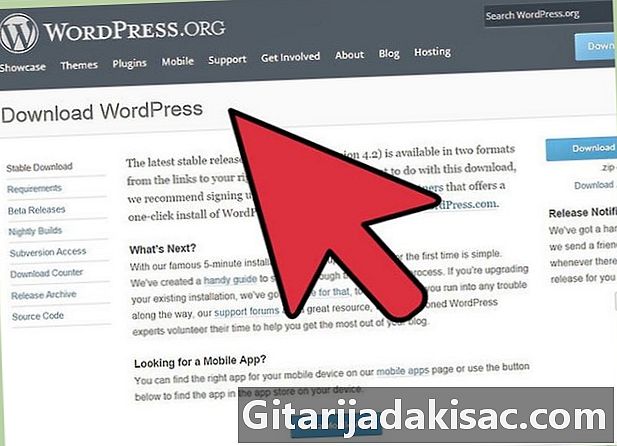
Stáhněte a uložte nejnovější verzi Wordpressu pomocí tohoto odkazu: http://wordpress.org/latest.zip. -

Rozbalte soubor ZIP s názvem „wordpress.zip“, který byl stažen v kroku 1, do složky htdocs v adresáři XAMPP. Pokud byl soubor ZIP extrahován správně, měl by být v adresáři xampp htdocs nový adresář nazvaný "wordpress". Před pokračováním v instalaci zkontrolujte, zda prostředí webového serveru funguje správně. -
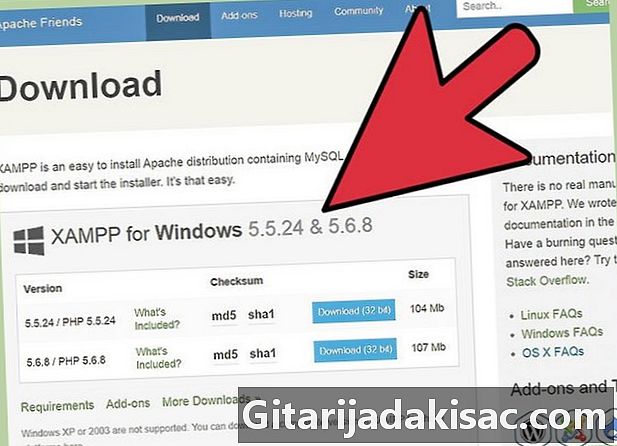
Přejděte na hlavní stránku XAMPP otevřením prohlížeče a zadáním následující adresy:http: // localhost / XAMPP /. -
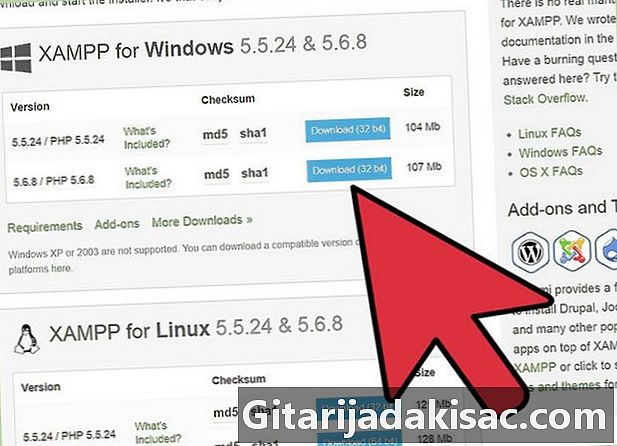
V levé dolní části nabídky vyberte odkaz s názvem „phpMyAdmin“ nebo zadejte následující adresu:http: // localhost / XAMPP / phpMyAdmin. -
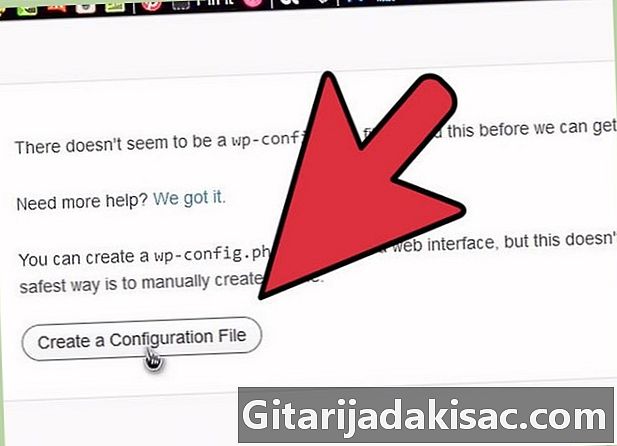
Na hlavní stránce phpMyAdmin bude uprostřed obrazovky oblast nazvaná „MySQL localhost“. Z této části bude vytvořena nová databáze, která bude použita při instalaci Wordpressu.- Do pole „Vytvořit novou databázi“ zadejte název „Wordpress“. Z rozbalovací nabídky označené „Interclassing“ vyberte „utf8_unicode_ci“. Poté stiskněte tlačítko „Vytvořit“.
- Pokud byla databáze úspěšně vytvořena, měla by se zobrazit „Databáze wordpress byla vytvořena“.
-
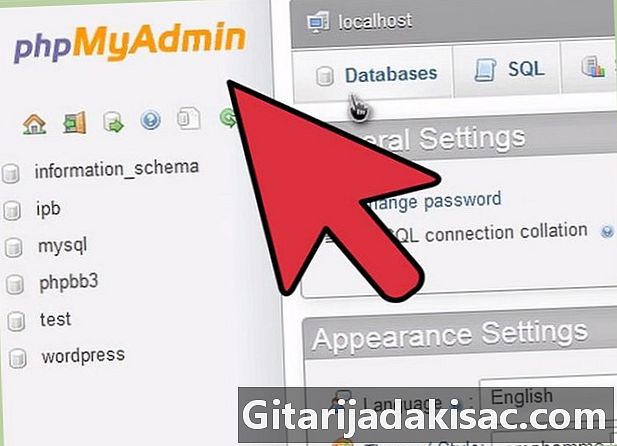
Pomocí Průzkumníka Windows přejděte do adresáře xampp htdocs wordpress. Otevřete soubor s názvem "" wp-config-sample.php "v adresáři wordpress. -
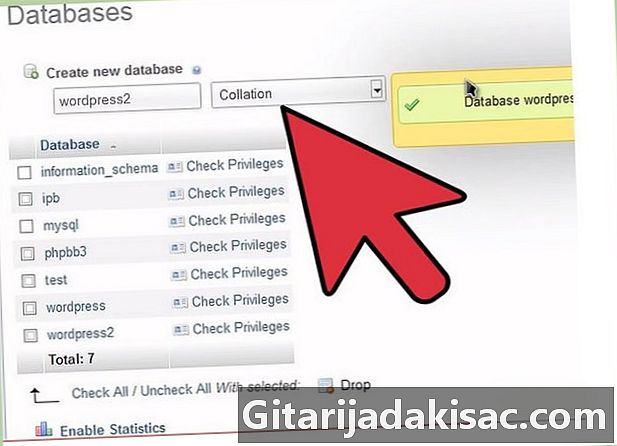
Po otevření souboru upravte následující řádky:/ ** Název databáze pro Wordpress * / define (DB_NAME, putyourdbnamehere); ==> změnit putyourdbnameheree na wordpress / ** uživatelské jméno databáze MySQL * / define (DB_USER, usernamehere); ==> změnit uživatelské jméno na root / ** heslo z databáze MYSQL * / define (DB_PASSWORD, yourpasswordhere); ==> změňte heslo na (nechte prázdné). -
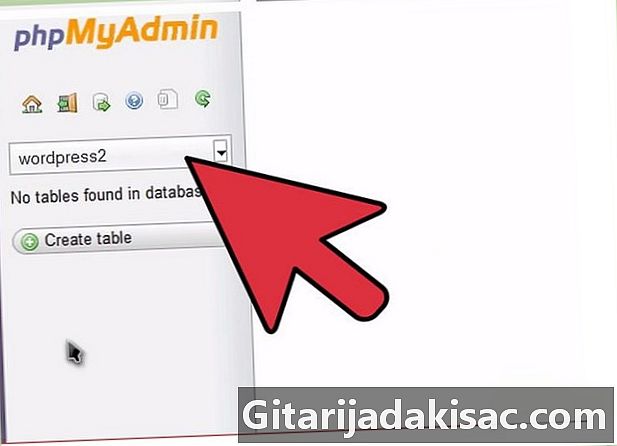
Pokud byl soubor upraven podle popisu v předchozím kroku, uložte jeho kopii do adresáře wordpress pod názvem „wp-config.php“ a zavřete soubor.. -

Přejděte na instalační stránku Wordpressu otevřením webového prohlížeče a zadáním následující adresy: http: //localhost/wordpress/wp-admin/install.php. -
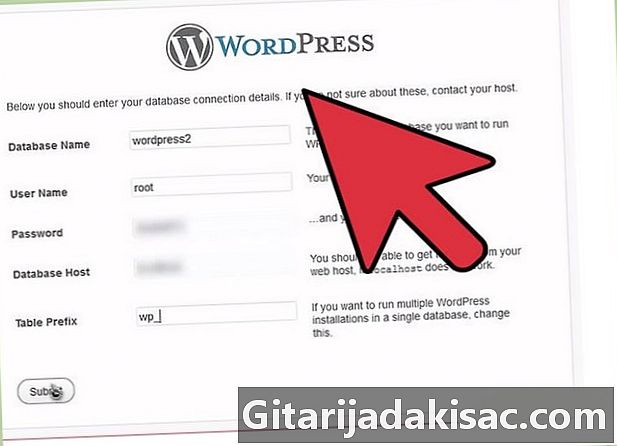
Do pole s názvem „Název webu“ zadejte název blogu. Do pole s názvem „Vaše adresa polohy“ zadejte adresu. Poté stiskněte tlačítko „Install Wordpress“. -
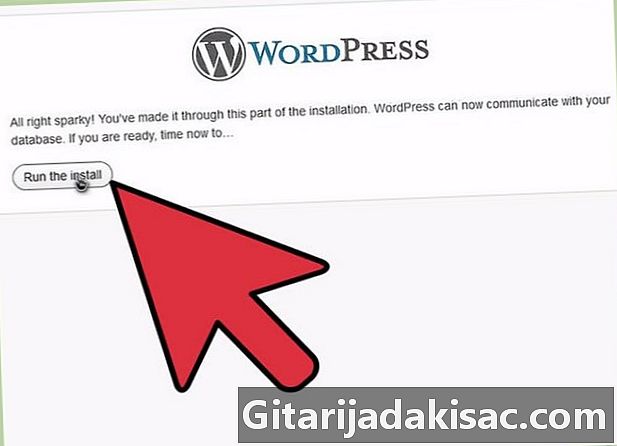
Pokud byly informace o dalším kroku zadány správně, měla by se objevit nová obrazovka s názvem „Jaký úspěch!Na této obrazovce je zobrazen uživatel s názvem „admin“ a dočasné heslo, jedná se o náhodné heslo, takže je důležité jej udržet v klidu, dokud nebude vybráno nové heslo. connect“. -
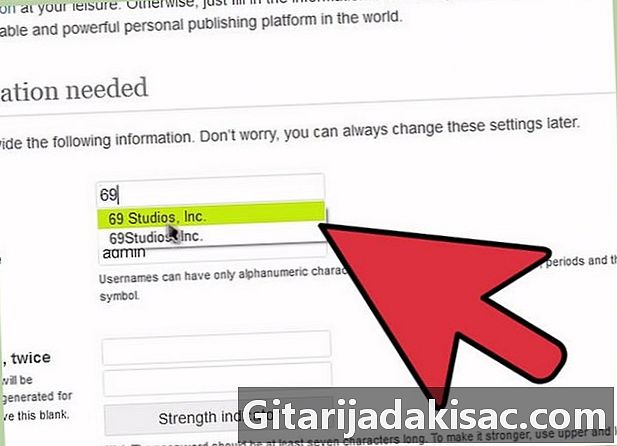
Na přihlašovací obrazovce zadejte slovo „Admin“ do pole označeného „Identifier“ a zadejte dočasné heslo, které bylo vytvořeno v předchozím kroku, do pole „Password“. Stiskněte tlačítko „Připojit“. -

Pokud bylo připojení úspěšné, zobrazí se rozhraní pro správu Wordpress. Zpráva informující o tom, že se používá automaticky generované heslo a že by bylo lepší jej změnit, aby se lépe zapamatovalo. Odkaz „Ano, přivést mě do mého profilu“ umožňuje změnit dočasné heslo. Po změně hesla může začít změna obsahu a motivu.
- Není dobré zapisovat si hesla.